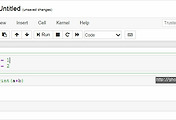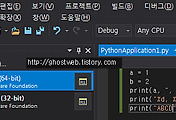이번에는 파이썬을 설치하고 개발 툴인 PyCharm Community 설치 방법에 대해서 알아보도록 할게요.
파이썬 설치하기
우선 파이썬 설치가 안 되어 있으신 분은 아래의 포스트 참고하여 먼저 파이썬을 다운로드하고 설치해주세요. (윈도우 기준)
Pycharm 설치하기
앞서 파이썬을 다 설치하신 분은 아래의 링크를 통해 Pycharm 공식 홈페이지에서 Communiti 설치 파일을 다운로드 하세요.
설치 파일을 실행하여 설치 옵션을 기호에 맞게 설정하여 설치하세요.
설치가 완료되면 원하시는 UI 테마를 선택하세요.
그다음 사용할 플러그인을 설치하거나 설치할게 없으면 오른쪽 아래의 Start Using Pycham 버튼을 클릭하세요.
초기 설정이 완료되면 프로그램을 실행하여 새 프로젝트를 만드세요.
프로젝트를 생성을 클릭하면 다음과 같이 프로젝트 경로와 환경 설정 등을 설정하고 오른쪽 하단에 있는 <Create> 버튼을 클릭하세요.
그럼 테스트를 위해서 왼쪽 프로젝트 바에 마우스 커서를 올려놓고 마우스 오른쪽 버튼을 클릭하면 나오는 메뉴에서 <New> - <Python File>을 클릭하세요.
그다음 새로 만들 파일 이름을 입력하고 OK 버튼을 클릭하세요.
테스트를 위해 에디터 창에 print("hello")를 입력하고 편집 창에 마우스 포인터를 올려두고 마우스 오른쪽 버튼을 클릭하여 나오는 메뉴에서 <Run '프로젝트 이름'>을 클릭하세요. (※주의 : printf 아님)
그럼 아래 창에 hello가 출력된 것을 볼 수 있어요.
이제 파이썬으로 코딩을 즐겁게 하시면 돼요.
그럼 이상으로 포스팅을 마치며 오늘도 즐거운 하루 보내세요.
'프로그래밍 > 파이썬 (Python)' 카테고리의 다른 글
| [Python] 파이썬 주피터 노트북 설치하는 방법 (jupyter notebook install) (3) | 2019.07.19 |
|---|---|
| Visual Studio 2019 설치하고 파이썬 연결하기 (비주얼 스튜디오 2019 Community, Python) (0) | 2019.07.05 |
| 파이썬 설치하기 (python 설치 방법) (0) | 2019.01.31 |